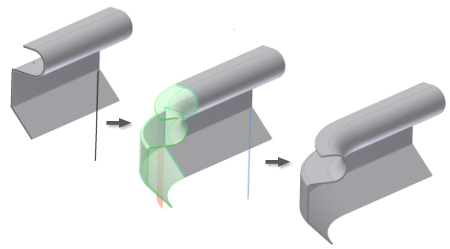
- Créez ou partagez une esquisse constituée de lignes, d'arcs, de splines et d'arcs elliptiques (selon les besoins) dans le modèle. Remarque : La fonction de profil roulé transforme les coins nets de l'esquisse en plis dans la pièce usinée en utilisant la valeur du rayon de pliage. Ce comportement est semblable à la fonction de bord tombé suivant profil.
- Dans le groupe de fonctions Créer de l'onglet Tôlerie, cliquez sur Profil roulé. La boîte de dialogue Profil roulé s'ouvre.
- Cliquez sur la géométrie de contour auquel appliquer la révolution.
- Cliquez sur la commande de sélection de l'axe dans la boîte de dialogue Profil roulé.
- Cliquez sur l'axe de rotation. Remarque: la géométrie d'axe de rotation doit se trouver dans l'esquisse contenant la géométrie de contour.
- Si vous le souhaitez, modifiez la direction du décalage de la matière par rapport à la courbe du contour.
- Vous pouvez également modifier la direction ou la valeur de l'angle de roulage. Remarque : il est possible que la valeur de l'angle ne soit pas égale à 360 degrés dans le cas des contours multisegments. L'angle de roulage peut être défini sur 360 degrés pour les contours constitués d'une ligne droite unique.
- Si vous le souhaitez, sélectionnez une autre méthode de déroulage. Remarque : si vous sélectionnez une autre méthode de déroulage, vous devrez peut-être effectuer des sélections supplémentaires ou définir d'autres valeurs.
- Si vous le souhaitez, sélectionnez une autre règle de dépliage.
- Vous pouvez également entrer une autre valeur de rayon de pliage.
- Cliquez sur OK pour créer le profil roulé et fermer la boîte de dialogue. Si vous souhaitez ensuite créer d'autres fonctions de profil roulé à partir de la géométrie d'esquisse non utilisée, cliquez sur Appliquer afin de créer la fonction de profil roulé sans fermer la boîte de dialogue.
Remarque : Vous pouvez à tout moment cliquer sur Annuler pour ignorer les valeurs entrées et fermer la boîte de dialogue sans créer de fonction de profil roulé.